Bài viết được tư vấn chuyên môn bởi ông Võ Văn Hiếu – Giám đốc kỹ thuật của Trung tâm sửa chữa điện lạnh – điện tử Limosa.
Người dùng Facebook khi đăng ký tài khoản mạng xã hội thường sẽ phải tạo email để liên kết tài khoản. Khi đó, mọi hoạt động hay thông báo từ Facebook sẽ gửi về Gmail. Nếu các bạn muốn tắt thông báo này thì hãy đọc bài viết sau đây của Trung tâm sửa chữa điện lạnh – điện tử Limosa. Chúng tôi sẽ hướng dẫn cách tắt thông báo Facebook trên Gmail cực kỳ đơn giản và dễ làm.

MỤC LỤC
1. Lợi ích của việc tắt thông báo Facebook trên Gmail
- Thông thường khi tạo tài khoản Facebook, mạng xã hội sẽ yêu cầu liên kết với tài khoản email. Với việc liên kết này, các thông báo từ Facebook cũng sẽ được gửi đến Gmail của người dùng để báo cho người dùng các tin tức liên quan đến tài khoản Facebook của bạn. Nếu các bạn chọn cách chặn thông báo Facebook vào Gmail sẽ giúp bạn tránh khỏi làm phiền bởi có quá nhiều thông báo từ Facebook gửi đến email.
- Việc tắt các thông báo Facebook giúp hạn chế quá nhiều email đổ vào email cá nhân, làm cho bạn bị lỡ những email quan trọng khác.
- Ngoài ra, nếu sắp xếp các thông báo của Facebook vào một thư mục riêng trên Gmail sẽ giúp bạn dễ quản lý các thông báo đến từ Facebook hơn. Bạn có thể thiết lập để các thông báo từ Facebook đến vào thư mục mặc định của Gmail.
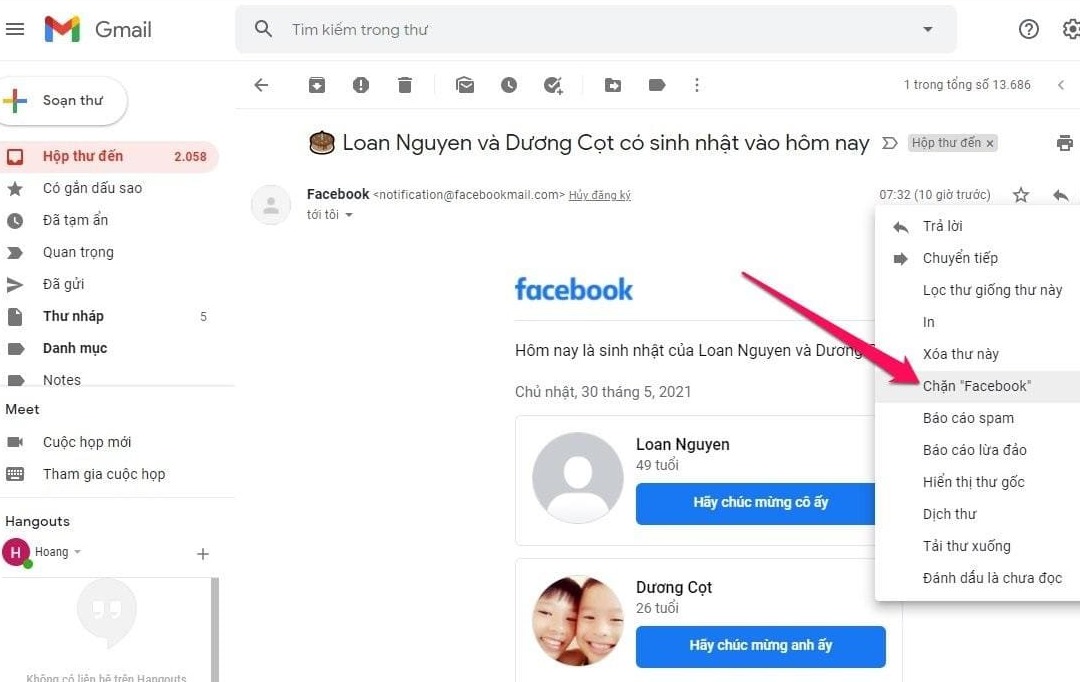
2. Cách tắt thông báo Facebook trên Gmail
2.1 Cách tắt thông báo Facebook trên Gmail trong cài đặt của Facebook
Để tắt thông báo Facebook trên Gmail bạn có thể tắt trong phần cài đặt của Facebook. Bằng việc điều chỉnh các thiết lập trong Facebook, các thông báo sẽ không còn gửi về Gmail nữa, cụ thể chúng tôi hướng dẫn cách tắt thông báo Facebook trên Gmail như sau:
- Bước 1: Các bạn đăng nhập vào Facebook trên trình duyệt của máy tính. Sau đó bạn tìm biểu tượng mũi tên và chọn vào lệnh Cài đặt.
- Bước 2: Bạn chọn vào mục Thông báo.
- Bước 3: Rồi bạn kéo xuống phía dưới để chọn vào mục Email.
- Bước 4: Ở mục Email này, bạn có thể tuỳ chọn những thông báo mà bạn muốn nhận hay cho phép Facebook gửi đến Gmail. Hoặc bạn có thể chọn Tất cả thông báo. Nếu bạn muốn bật lại thông báo sau khi đã tắt, hãy làm tương tự các bước này nhưng chọn chọn lại những thông báo cần bật.
2.2 Cách tắt thông báo Facebook trên Gmail trong cài đặt của Gmail
Nếu bạn không muốn chỉnh trong Facebook, bạn có thể sử dụng cách chặn thông báo Facebook vào Gmail trong cài đặt của Gmail. Bạn có thể làm theo các bước sau trong Gmail:
- Bước 1: Bạn mở ứng dụng Gmail trên máy tính, sau đó bạn chọn vào biểu tượng răng cưa ở ngay góc phải và chọn Xem tất cả tùy chọn cài đặt.
- Bước 2: Tiếp theo, bạn chọn danh mục Hộp Thư đến. Tại Loại hộp thư đến, bạn chọn để chuyển về mặc định.
- Bước 3: Sau đó, bạn click vào phân loại Mạng xã hội để chọn tiếp Lưu thay đổi. Với cách này, tin nhắn không gửi về điện thoại nhưng vẫn được gửi về ở mục thông báo của Mạng xã hội. Vậy nên, bạn vẫn có thể kiểm tra các thông báo ở mục này.
2.3 Cách tắt thông báo Facebook trên Gmail trong cài đặt Gmail điện thoại
Những người dùng sử dụng Facebook qua điện thoại thay vì trang web nếu muốn tắt thông báo trên Facebook thì sẽ có cách tắt thông báo Facebook trên Gmail riêng. Sau đây là hướng dẫn cách tắt thông báo Facebook trên Gmail:
- Bước 1: Đầu tiên, bạn mở ứng dụng Gmail trên điện thoại của mình và chọn tiếp vào biểu tượng 3 gạch ở bên góc trái. Sau đó, bạn kéo xuống dưới màn hình để tìm mục và chọn Cài đặt.
- Bước 2: Bạn chọn tiếp tài khoản Gmail và đăng nhập vào tài khoản Gmail đang sử dụng. Sau đó, bạn chọn vào mục Quản lý nhãn.
- Bước 3: Tại đó, bạn chọn mục Xã hội, ấn bỏ chọn mục Thông báo nhãn. Vậy là bạn đã tắt được thông báo từ Facebook gửi đến Gmail. Nhưng các thư thông báo vẫn sẽ được gửi về mục Mạng xã hội.
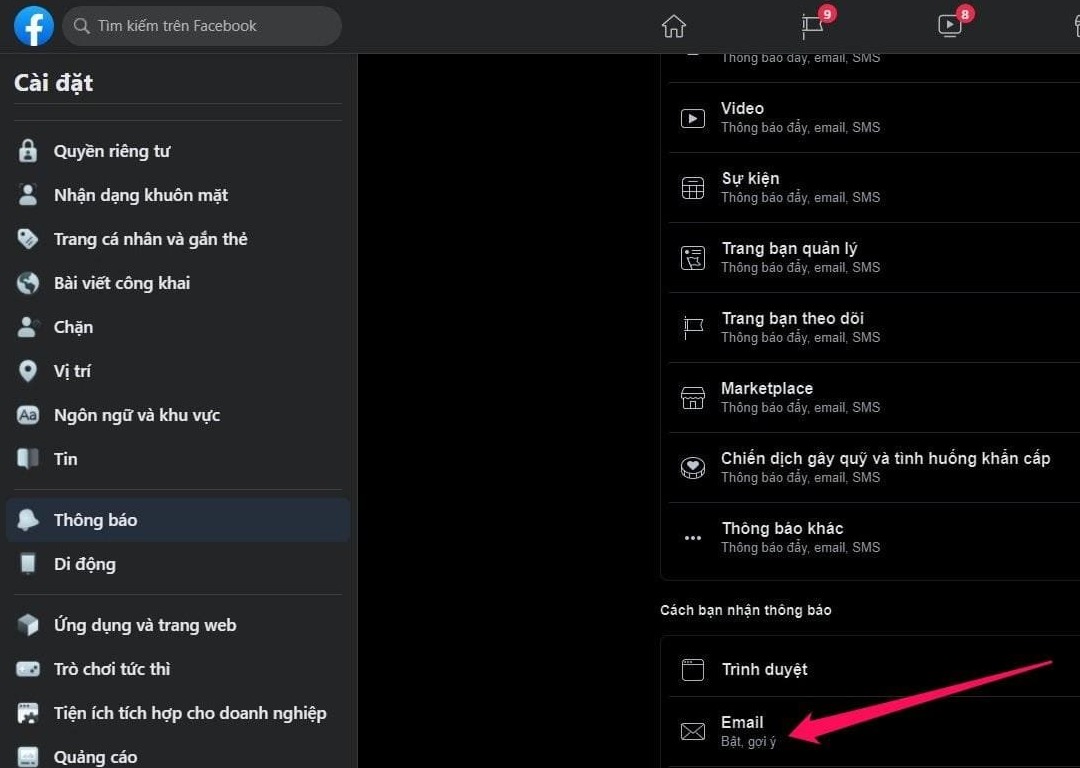
3. Cách tắt thông báo Facebook trên Google Chrome
Chúng tôi cũng muốn hướng dẫn thêm các bạn cách tắt thông báo trên giao diện Google Chrome trong trường hợp muốn tránh các thông báo làm phiền:
- Bước 1: Đầu tiên, bạn phải mở trình duyệt Google Chrome và ấn vào biểu tượng ba chấm ở góc bên phải màn hình.
- Bước 2: Sau đó, bạn chọn vào mục Cài đặt (Settings).
- Bước 3: Khi phần Cài đặt, bạn tìm mục Nâng cao (Advanced) và vào phần Quyền riêng tư và bảo mật (Privacy and security), để chọn tiếp Cài đặt trang web (Site Settings).
- Bước 4: Bạn thấy có mục Thông báo (Notifications) thì chọn vào đó.
- Bước 5: Bạn rê chuột đến mục Cho phép (Allow) bên dưới, tìm biểu tượng của Facebook, khi thấy dấu ba chấm, bận chọn Chặn (Block). Ngoài ra, bạn cũng có thể dùng cách đưa Facebook vào danh sách trang web chặn bằng cách nhấn vào nút Thêm (Add) của mục Chặn, rồi nhập đường dẫn Facebook vào.
Bất cứ khi nào bạn muốn tắt thông báo Facebook hãy sử dụng những cách tắt thông báo Facebook trên Gmail trên đây. Đây là những cách đơn giản và nhanh chóng nhất mà bạn có thể thực hiện theo. Nếu có bất kỳ thắc mắc nào, các bạn có thể liên hệ số HOTLINE 1900 2276 của Trung tâm sửa chữa điện lạnh – điện tử Limosa.

 Thời Gian Làm Việc: Thứ 2 - Chủ nhật : 8h - 20h
Thời Gian Làm Việc: Thứ 2 - Chủ nhật : 8h - 20h Hotline: 1900 2276
Hotline: 1900 2276




